创建Hello World应用
本教程将引导您使用Vega SDK的VS Code扩展Vega Studio创建、构建和运行您的第一个Vega应用。此示例基于React Native应用模板创建了名为“VegaProject”的应用,并在Vega虚拟设备(Vega SDK中包含的模拟Fire TV Stick)中运行。
如果您想探索所有构建选项,例如使用Vega CLI和其他应用模板,请参阅构建您的应用。
开始之前的准备工作
在开始使用Vega构建应用之前,您需要安装Vega SDK。SDK包含创建、构建和运行应用所需的工具。
构建Hello World应用
步骤1: 使用模板创建新应用
首先,您需要使用Vega模板创建一个新应用。
- 启动VS Code。
-
在扩展程序的活动栏中单击Vega扩展程序图标。
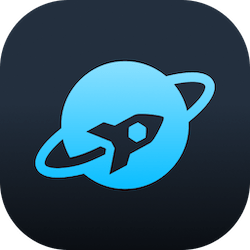
- 单击+图标创建新项目。
- 选择模板hello-world(基于React Native 0.72的模板)
- 选择项目目录
-
为应用命名。此示例使用以下名称:
应用名称:
VegaProject程序包名称:
com.myorg.VegaProject
步骤2: 构建应用
接下来,在测试模式下构建应用。
- 在Vega扩展中,找到并选择工作区中的VegaProject。
- 将构建模式设置为Debug(调试)。默认情况下,这会启用快速刷新,因此对应用所做的任何已保存更改都会实时反映在应用中。
- 选择VegaProject旁边的构建按钮。

Vega项目的“构建”按钮 - 查看VS Code的Output(输出)选项卡中是否有构建成功消息。
步骤3: 运行Vega虚拟设备 (VVD)
最后,在Vega虚拟设备 (VVD)(即Vega的Fire TV Stick模拟器)中运行该应用。
- 在扩展面板中,于Devices(设备)下找到VirtualDevice:Tv,然后按下播放按钮。
- 等待VVD窗口打开。
- 单击VegaProject旁边的播放按钮。
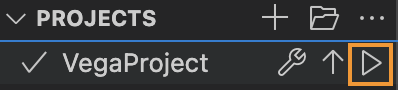
Vega项目的“运行”按钮
当应用运行时,您会看到Hello World应用的VVD更新。
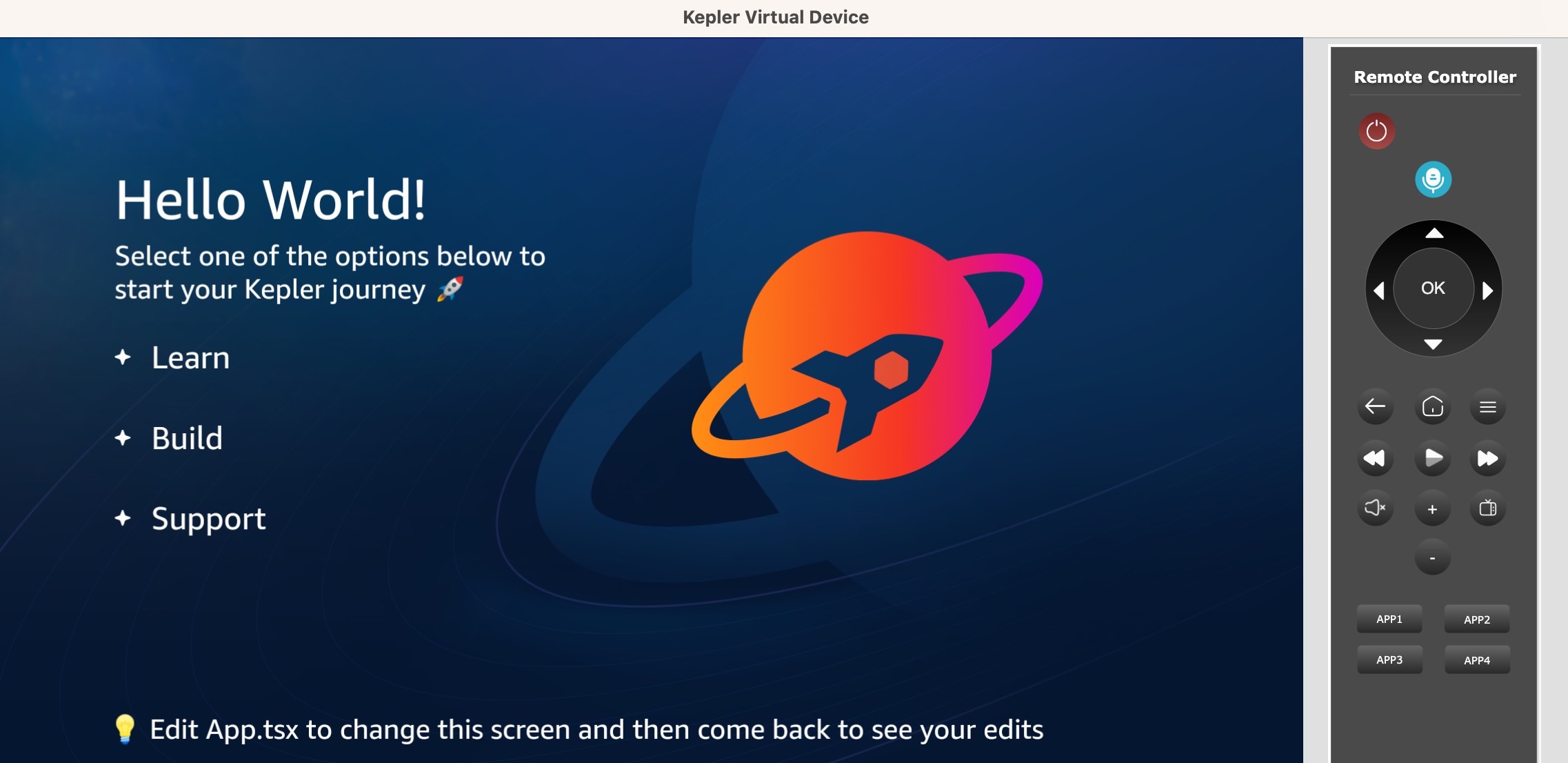
祝贺您! 您已经成功创建并运行了自己的第一个Vega应用。尝试更改App.tsx中的一些文本,以查看实时反映在正在运行的应用上的更改。
其他资源
现在您已经创建了第一个Vega应用,请浏览以下资源以了解更多信息:
- 使用Vega的示例应用加块应用开发。
- 完成Vega视频应用教程。该教程将引导您完成使用W3C媒体播放器创建视频应用的详细步骤。
- 查看所有编译选项并尝试其他模板和原生模块。
- 查看文档中的其他开发选项。
Last updated: 2025年10月1日

